ps 자신의 사진을 프로토타입과 결합하는 방법: 먼저 사진을 열고 모두 선택하고 복사한 다음 필터를 클릭하고 4개의 점을 클릭하여 그리드를 만든 다음 Ctrl 키를 누른 채 다른 얼굴을 가져와 붙여넣습니다. 사진, 마지막으로 크기와 각도를 조정하고 확인을 클릭합니다.
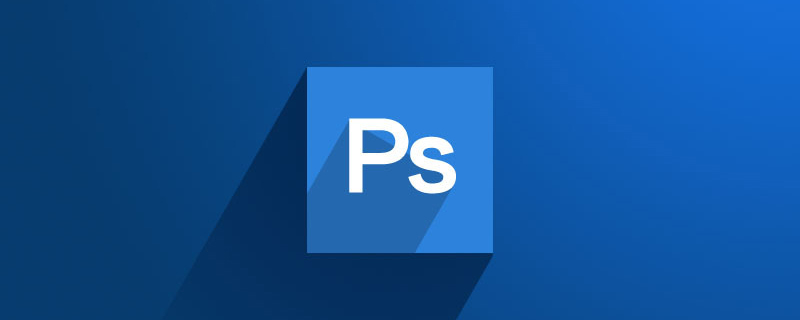
이 기사의 운영 환경: Windows 7 시스템, Adobe Photoshop CS6 버전, Dell G3 컴퓨터.
ps 자신의 사진을 프로토타입과 결합하는 방법:
1. 준비된 사진을 엽니다.

2. Ctrl+A를 눌러 모두 선택하고 Ctrl+C를 눌러 복사하세요.
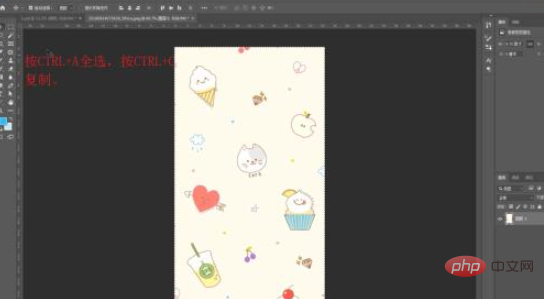
3. 필터, 소실점을 클릭하세요.
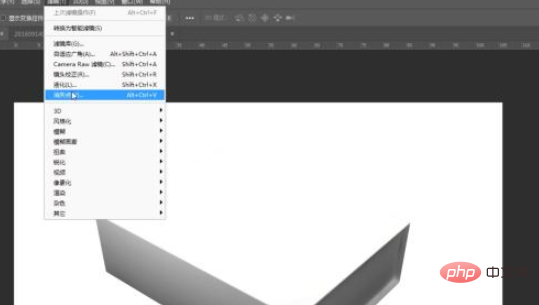
4. 점 4개를 클릭하여 그리드를 만듭니다.
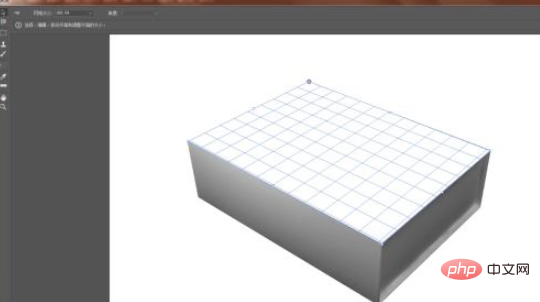
5. 다른 쪽을 당기려면 CTRL을 누르세요.
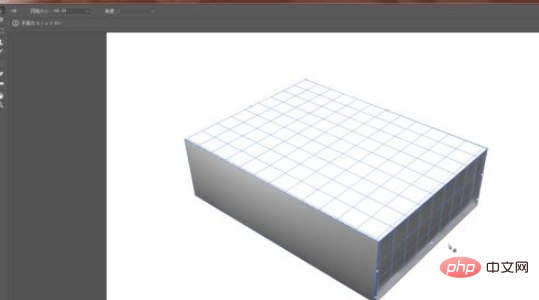
6. Ctrl+V를 눌러 사진을 붙여넣으세요.
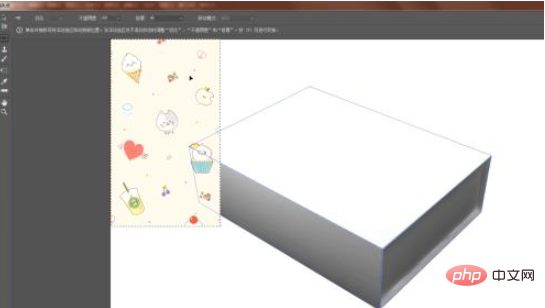
7. CTEL+T를 눌러 크기와 각도를 조정하세요.
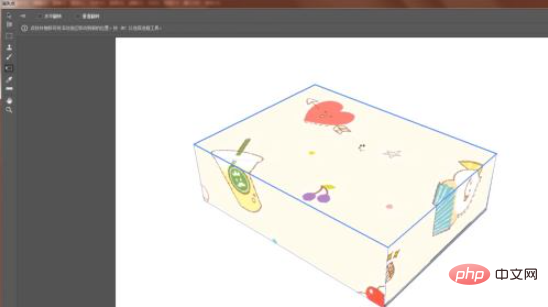
8. 확인을 클릭하세요.

관련 학습 권장 사항: PS 비디오 튜토리얼
위 내용은 PS에서 자신의 그림을 모형과 결합하는 방법의 상세 내용입니다. 자세한 내용은 PHP 중국어 웹사이트의 기타 관련 기사를 참조하세요!